静止画を撮影する(おまかせオート)
[おまかせオート]モードで静止画を撮影する方法を説明します。[おまかせオート]モードでは、カメラがピント合わせを自動で行い、自動的に撮影状況を認識して露出などを決定します。
-
静止画/動画/S&Q切換スイッチを
 (静止画)にして、静止画撮影モードにする。
(静止画)にして、静止画撮影モードにする。
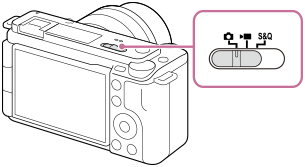
- MENU→
 (撮影)→[撮影モード]→[
(撮影)→[撮影モード]→[ 撮影モード]→[おまかせオート]を選ぶ。
撮影モード]→[おまかせオート]を選ぶ。
撮影モードが
 (おまかせオート)になる。
(おまかせオート)になる。 - モニターを見やすい角度に調節して、本機を構える。
- ズームレンズを取り付けている場合は、ズームレバーまたはズームリングを回して被写体の大きさを決める。
- シャッターボタンを半押しして、ピントを合わせる。ピントが合うと「ピピッ」という音がして、フォーカス表示(
 など)が点灯する。
など)が点灯する。

- シャッターボタンを深く押し込む。
タッチ機能アイコンで撮影を行うには
シャッターボタンを押す代わりに画面上のアイコンをタッチすることでも撮影できます。モニターを左右にスワイプしてタッチ機能アイコンを表示させ、 (シャッター)アイコンをタッチしてください。
(シャッター)アイコンをタッチしてください。  (再生画面に切り換え)アイコンをタッチして撮影した画像を見ることもできます。
(再生画面に切り換え)アイコンをタッチして撮影した画像を見ることもできます。
タッチ機能アイコンの表示方法について詳しくは「タッチ機能アイコン」をご覧ください。
画像の明るさ、色合いなどを調整して撮影するには( マイイメージスタイル)
マイイメージスタイル)
モニターを左右にスワイプして撮影画面にタッチ機能アイコンを表示させ、 (画像調整)をタッチしてください。
(画像調整)をタッチしてください。 (背景ぼかし)、
(背景ぼかし)、 (明るさ)、
(明るさ)、 (色あい)、[
(色あい)、[ クリエイティブルック]をお好みで設定できます。画面下部の各アイコンをタッチして設定してください。
クリエイティブルック]をお好みで設定できます。画面下部の各アイコンをタッチして設定してください。
詳しくは、「 オート撮影時の画像を調整する(マイイメージスタイル) 」をご覧ください。
ピントの合わせかたを自分で選ぶには(
 フォーカスモード/
フォーカスモード/
 フォーカスエリア)
フォーカスエリア)
風景や静止した被写体のときは (シングルAF)、動きのある被写体のときは
(シングルAF)、動きのある被写体のときは (コンティニュアスAF)を選ぶなど、[
(コンティニュアスAF)を選ぶなど、[ フォーカスモード]を指定することで、狙った被写体によりピントを合わせやすくなります。また、[
フォーカスモード]を指定することで、狙った被写体によりピントを合わせやすくなります。また、[ フォーカスエリア]でピント合わせを行う位置や範囲を指定することができます。
フォーカスエリア]でピント合わせを行う位置や範囲を指定することができます。
人物の瞳にピントを合わせて撮影する
お買い上げ時の設定では[被写体認識]の[ AF時の被写体認識]機能が有効になっているため、すぐに瞳AF機能をお使いいただけます。
AF時の被写体認識]機能が有効になっているため、すぐに瞳AF機能をお使いいただけます。
フォーカスを固定して好みの構図で撮影するには(フォーカスロック)
被写体にピントを合わせると、シャッターボタンを半押ししている間はそのピントが固定されます。そのまま撮りたい構図に変えて、シャッターボタンを押し込んで撮影してください。
-
フォーカスロックは動きのない被写体のときに行うことができます。[
 フォーカスモード]を
フォーカスモード]を (シングルAF)に設定してください。
(シングルAF)に設定してください。
- [
 フォーカスエリア]を[中央固定]にすると、画面の中央に位置する被写体にピントを合わせやすくなります。
フォーカスエリア]を[中央固定]にすると、画面の中央に位置する被写体にピントを合わせやすくなります。
ヒント
- 自動でピントを合わせられない場合は、フォーカス表示が点滅し、「ピピッ」と電子音が鳴りません。構図を変えたり、フォーカスモードやフォーカスエリアの設定を変えるなどしてください。
なお、[コンティニュアスAF]に設定している場合は、
 (フォーカス表示)が点灯し、ピントが合ったときの電子音は鳴りません。
(フォーカス表示)が点灯し、ピントが合ったときの電子音は鳴りません。
ご注意
- 撮影後、データ書き込み中を示すアイコンがモニターに表示されます。アイコンが表示されている間は、メモリーカードを抜かないでください。画像が正常に記録できなくなります。
TP1001234946